原标题:"老司机教你电脑怎么备份系统"相关系统教程分享。
不少朋友有经常给电脑系统备份的好习惯,但是绝大部分用户是没有这个习惯的,那么电脑怎么备份系统呢?别着急,下面小编就来告诉你电脑怎么备份系统。
系统备份就是将某个时间点的系统情况备份一下,当电脑出现问题的时候就可以通过系统还原的方式来恢复电脑系统,接下来小编就以windows系统电脑操作系统为例来讲讲系统备份的具体操作方法。
电脑怎么备份系统
1.以win7系统为例说明,打开控制面板,选择系统和安全,进入下一步。

备份系统图-1
2.接着找备份和还原选项打开。

备份系统图-2
3.在界面的右侧点击创建系统映像,进入下一步。
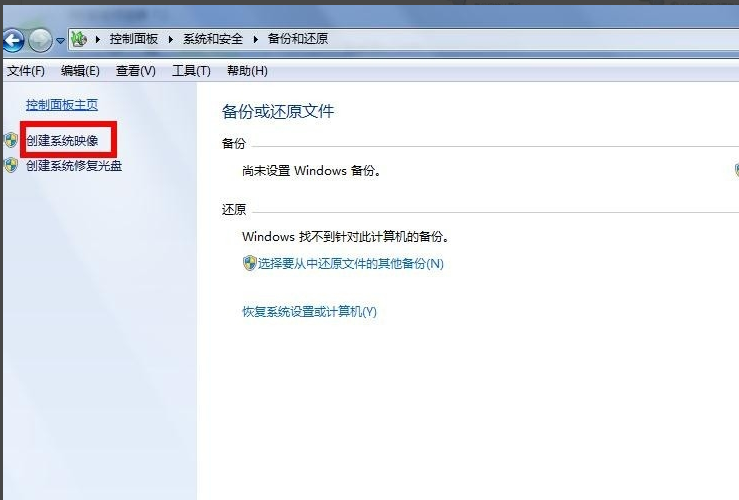
怎么备份系统图-3
4.在弹出的对话框中选择系统备份位置,点击下一步继续。

备份系统图-4
5.接着选择你要备份的文件,一般来说备份C盘和D盘即可,点击下一步继续。

怎么备份系统图-5
6.然后点击开始备份按钮,这时电脑就会自动开始备份系统了。

怎么备份系统图-6
7.一段时间的等待后系统备份完毕,点击关闭按钮即可。

备份系统图-7
现在知道电脑怎么备份系统了吧,希望对您有帮助。




